Wann Apple Im Rahmen seiner Eröffnungsrede auf der WWDC22 stellte er die Möglichkeit vor, den Sperrbildschirm von iPhones v iOS 16 löste es begeisterte Reaktionen aus. Wie ist es damit Android Diese Option wurde bereits in der Systemversion 4.2 aktiviert, und Samsungs One UI kann dies seit Version 3.0. Wenn Sie möchten, können Sie auch das Aussehen Ihres Samsung-Sperrbildschirms anpassen.
Es war nur eine kurze Episode. Android Mit Version 4.2 war es möglich, Widgets zum Sperrbildschirm hinzuzufügen, diese wurden jedoch mit Version 5.0 gleich entfernt. Aber es ist ein Samsung-Gerät Galaxy Dies ist seit Version One UI 3.0 weiterhin möglich. Diese Widgets sind dann auf dem Sperrbildschirm anders als auf dem Startbildschirm, daher ist es sinnvoll, sie hinzuzufügen, wenn Sie denken, dass Sie sie verwenden werden.
Das könnte Sie interessieren
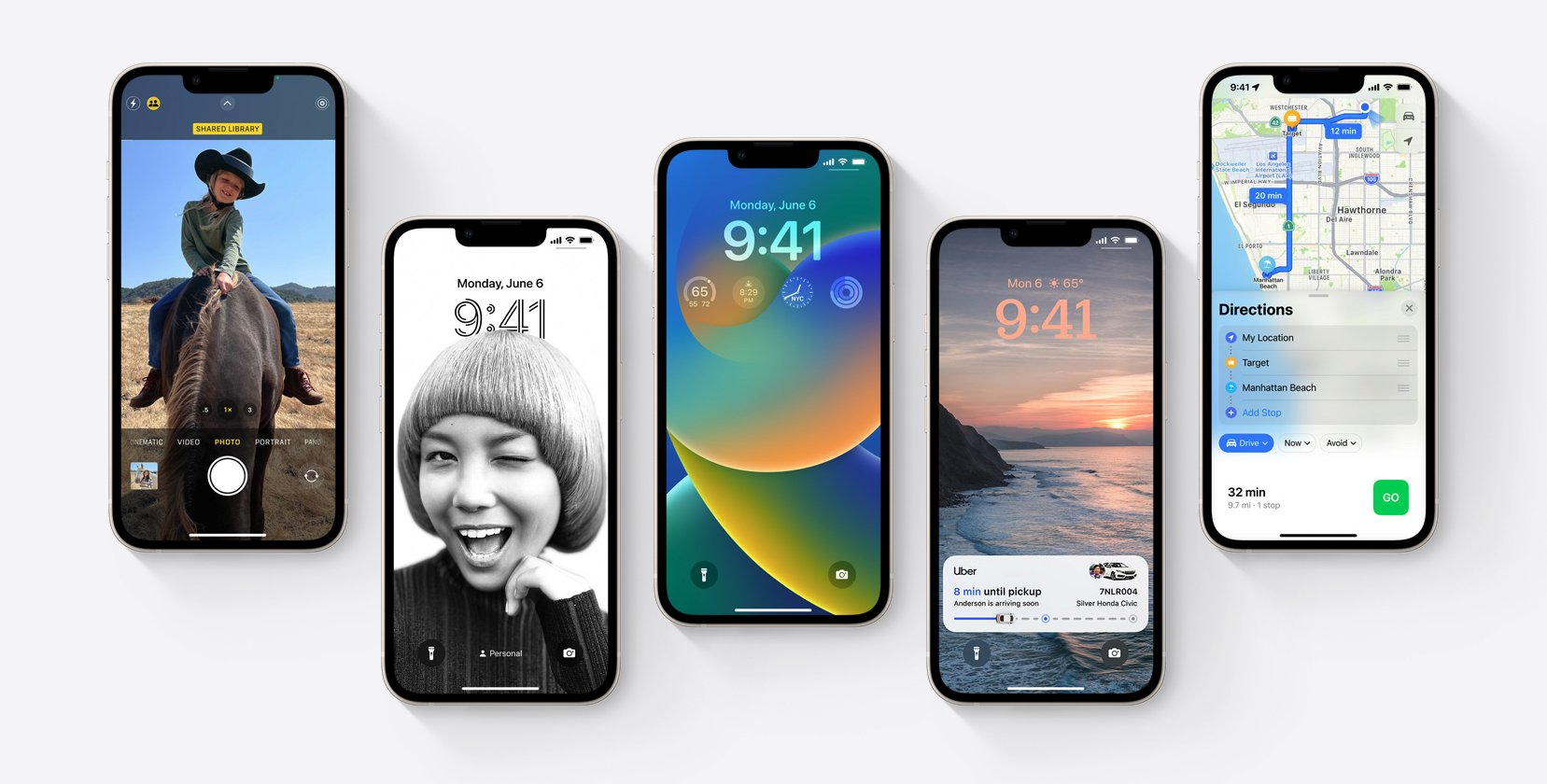
So legen Sie Widgets auf dem Samsung-Sperrbildschirm fest
- Gehe zu Einstellungen.
- Wählen Sie ein Angebot Sperren Sie die Anzeige.
- Wählen Sie hier eine Option aus Gadgets.
Dieses Menü zeigt Ihnen eine Liste der verfügbaren Widgets auf dem Sperrbildschirm an, darunter das Musik-Widget, den heutigen Zeitplan, bevorstehende Benachrichtigungen, digitales Wohlbefinden, Bixby-Routinen, das Wetter oder den Anrufbeantworter. Jedes dieser Dienstprogramme kann je nach Bedarf aktiviert oder deaktiviert werden.
Die Widgets auf dem Sperrbildschirm werden dann in der gleichen Reihenfolge angezeigt, wie sie im Menü dieser Einstellung aufgelistet sind. Aber Sie gruppieren sie einfach mit dem Menü neu Gestorben schlafen oben rechts. Durch anschließendes Ziehen der Elemente ordnen Sie diese nach Bedarf an. Angebot Auf Always On Display ansehen Aktivieren oder deaktivieren Sie dann Widgets auf dem Always-On-Display.
Das könnte Sie interessieren

So greifen Sie auf Widgets zu
Sie können dies auf zwei Arten tun, entweder über den Sperrbildschirm selbst oder über Always On. Um Widgets auf dem Sperrbildschirm anzuzeigen, tippen Sie einfach auf die Uhr. Um Widgets auf dem Always On-Display anzuzeigen, tippen Sie im Always On-Modus doppelt auf die Uhr und ziehen Sie sie nach oben oder unten. Dadurch wird eine Liste der Widgets angezeigt.
So ändern Sie das Erscheinungsbild von Always On
Ja, auf Samsung-Handys können Sie auch das Erscheinungsbild des Always-On-Displays selbst ändern. Gehen Sie einfach in den Laden Galaxy Geschäft, zum Lesezeichen wechseln Gebrauchsanleitung und hier auswählen Motive. Anschließend sehen Sie hier die Sammlung der Best Always On Display, aus der Sie diejenige auswählen können, die Ihnen gefällt, und sie auf Ihr Gerät herunterladen können. Einige sind animiert, einige sind kostenpflichtig, andere sind kostenlos, jeder wird sich sicherlich dafür entscheiden.



















